win7玩cf全屏两边黑屏如何解决 win7玩cf两边黑屏怎么调
更新时间:2023-01-16 18:27:54作者:cblsl
许多用户都喜欢在win7系统上玩一些游戏,由于其兼容性强的缘故,因此很少出现无法运行的现象,不过有用户在电脑上玩cf的时候,想要全屏显示时两边却出现了黑屏现象,那么win7玩cf全屏两边黑屏如何解决呢?接下来小编就来告诉大家win7玩cf全屏两边黑屏解决方法。
具体方法:
1、首先打开运行(win+R),然后输入regedit,回车确定就打开了注册表
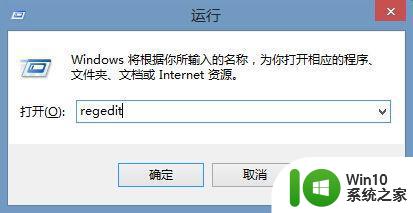
2、然后我们来定位一个文件HKEY_LOCAL_MACHINESYSTEMCurrentControlSetControlGraphicsDriversConfiguration- 然后右键这文件选择查找。
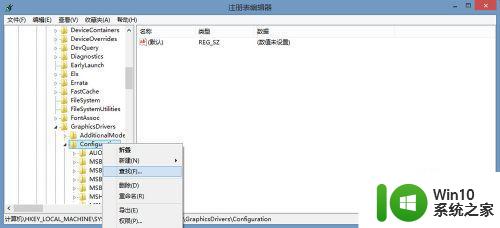
3、在查找目标上输入”Scaling“,然后单击右侧的”查找下一个“,然后在右边的框中找到Scaling这个选项
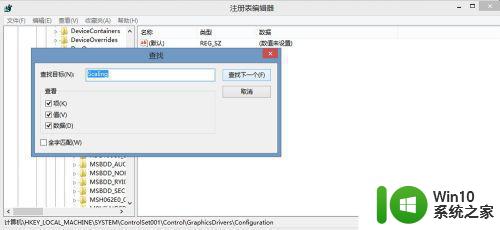
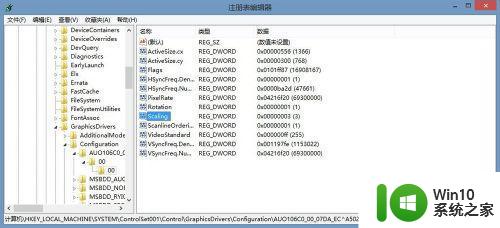
4、然后右键单击选择属性,把数值改为”3“然后关闭,不过为了系统自己改回,最好直接重新启动一下。然后进游戏欢乐的玩耍吧!
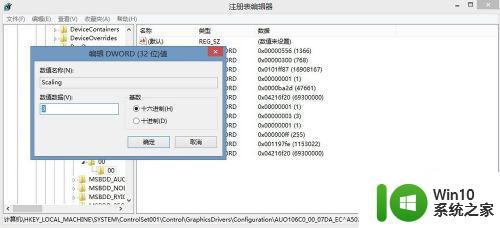
上述就是小编教大家的win7玩cf全屏两边黑屏解决方法了,有遇到这种情况的用户可以按照小编的方法来进行解决,希望能够帮助到大家。
win7玩cf全屏两边黑屏如何解决 win7玩cf两边黑屏怎么调相关教程
- 网吧win7玩cf两边有黑边怎么设置全屏 网吧win7玩cf全屏设置方法
- 笔记本win7打cf两边黑边如何全屏 笔记本win7cf黑边怎么去掉
- win7笔记本cf不能全屏两边黑黑的如何调整 win7笔记本cf游戏无法全屏显示怎么办
- win7电脑cf不能全屏两边出现黑屏怎么办 win7电脑cf黑屏问题解决方法
- win7cf怎么调两边黑屏 Windows 7如何调整CF游戏窗口边框大小
- 网吧win7玩cf黑边去掉设置方法 网吧win7怎么去掉cf黑边
- win7cf左右有黑边怎么恢复全屏 win7cf屏幕两边黑边如何调整
- win7笔记本玩穿越火线两边有黑边怎么办 win7笔记本玩穿越火线画面两边有黑边怎么调整
- windows7电脑穿越火线画面黑边怎么处理 解决win7玩cf游戏出现两侧黑边的方法
- 电脑桌面显示不全怎么调整黑框 Win7屏幕显示不满整个屏幕两边有黑边如何解决
- win7屏幕两边有黑框怎么全屏 window7屏幕全屏显示设置方法
- 穿越火线怎么全屏去黑边win7 穿越火线有黑边怎么调win7
- 绝地风暴在win7上无法全屏怎么解决 win7绝地风暴无法全屏怎么办
- 如何去除win7桌面快捷方式上的小盾牌标志工具 win7桌面快捷方式小盾牌标志去除方法
- w7旗舰版系统用ps软件拉进去照片之后花屏是怎么回事 w7旗舰版系统ps软件照片花屏原因
- window7鼠标移到任务栏不显示窗口预览如何处理 Windows 7任务栏窗口预览不显示怎么办
win7系统教程推荐
- 1 win7计算机板面有文件夹删除不了怎么解决 Win7计算机桌面文件夹无法删除怎么办
- 2 怎样给win7屏蔽悬浮广告和弹广告窗口 win7屏蔽悬浮广告方法
- 3 计算机win7没有屏幕亮度调节处理方法 Windows 7无法调节屏幕亮度怎么办
- 4 Win7连接U盘后出现LOST.DIR文件怎么办? Win7 U盘连接出现LOST.DIR文件解决方法
- 5 笔记本win7电脑摄像头打开黑屏怎么解决 笔记本win7电脑摄像头黑屏解决方法
- 6 华硕笔记本电脑window7怎么恢复出厂设置 华硕笔记本电脑window7恢复出厂设置步骤详解
- 7 win7系统提示502 bad gateway的最佳解决方法 win7系统502 bad gateway错误解决方法
- 8 w7旗舰版开机错误0xc0000428的解决教程 w7旗舰版无法启动0xc0000428的解决方法
- 9 win7链接无线网络打不开有感叹号怎么解决 win7链接无线网络出现感叹号怎么排除
- 10 win7欢迎界面后一直黑屏很长时间修复方法 win7欢迎界面黑屏很久怎么办
win7系统推荐
- 1 电脑公司ghost win7 sp1 64位克隆专业版下载v2023.02
- 2 系统之家ghost win7 64位正式光盘版v2023.02
- 3 系统之家win7 64位 lite版纯净镜像
- 4 雨林木风ghost win7 sp1 64位纯净破解版v2023.02
- 5 深度技术ghost win7 sp1 32位旗舰稳定版下载v2023.02
- 6 风林火山ghost win7 32位官方正式版v2023.02
- 7 雨林木风ghost win7 sp1 64位旗舰免激活版v2023.02
- 8 深度技术w7稳定旗舰版64位系统下载v2023.02
- 9 风林火山win732位gho纯净版
- 10 深度技术GHOST WIN7 快速完整版X64位